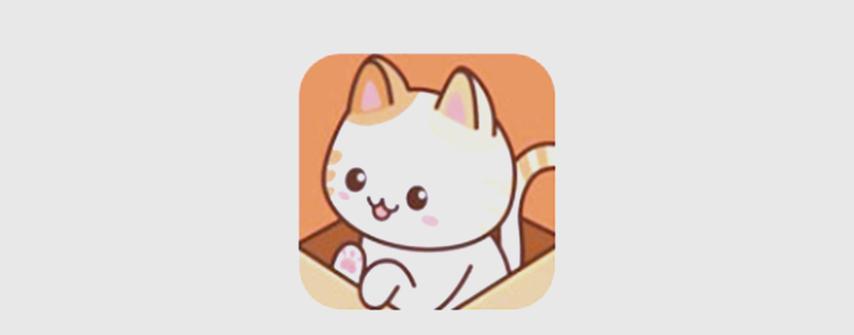详细教您光盘装系统方法
知识点掌握了,还需要不断练习才能熟练运用。下面golang学习网给大家带来一个文章开发实战,手把手教大家学习《详细教您光盘装系统方法》,在实现功能的过程中也带大家重新温习相关知识点,温故而知新,回头看看说不定又有不一样的感悟!
光盘安装系统是历时最久的安装系统方式,早期电脑都有光驱,而且买电脑时大多会赠送win7系统光盘。如今给电脑或者是老电脑安装系统,通常使用的是U盘,可能都已经忘了怎么用光盘装系统。今天就跟小编一起来回顾下用光盘系统的方法吧。
光盘是利用激光原理进行读、写的设备,是迅速发展的一种辅助存储器。可以存放各种文字、声音、图形、图像和动画等多媒体数字信息。当然还有很多人用它来安装系统,接下来我们就看看光盘装系统的方法吧
1、先要准备一个4.7G的DVD空盘,然后刻录一个系统Win7(ios的文件格式)到你光盘上;

光盘图-1
2、把系统光盘放入光驱中去;

光盘图-2
3、有系统个光盘哦;
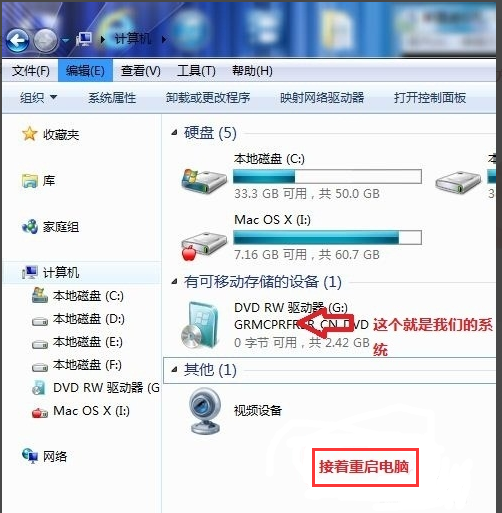
光盘装系统步骤图-3
4、重启电脑,台式机我们按DEL键,如果是笔记本一般(按F1或F2或F11)等
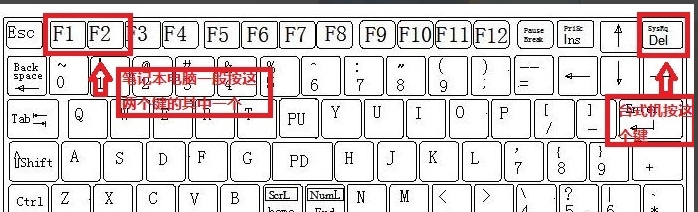
光盘图-4
5、用键盘的上下左右键选择BOOT ,再回车 BOOT Device Priority ;
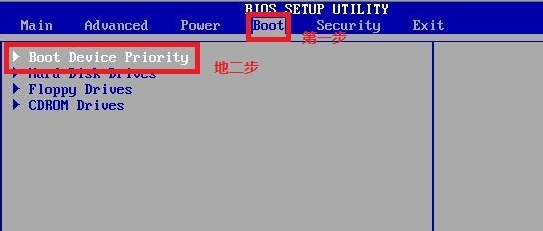
光盘装系统步骤图-5
6、把第一启动项的 1st Boot Device 的【Hard Deice】改成CDROM(有些是什么DVD);
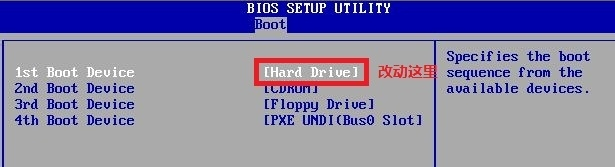
光盘如何装系统图-6
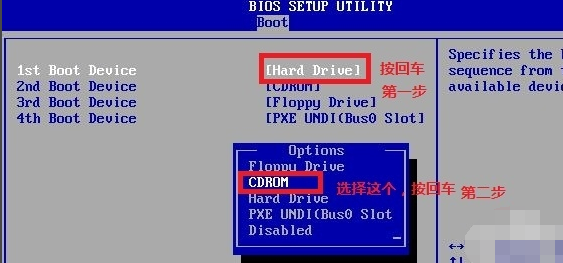
光盘如何装系统图-7
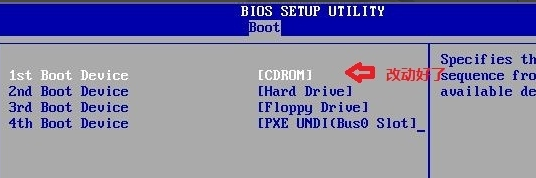
光盘如何装系统图-8
7、按F10 选择OK,这里是
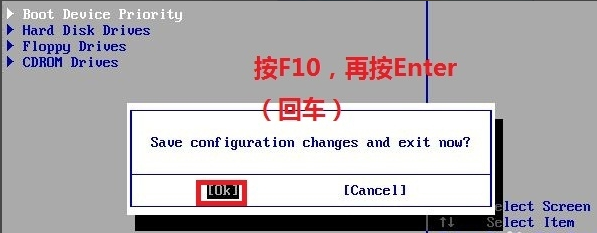
光盘图-9
8、提醒点击键盘的任意一个键,我们就按了一下回车键
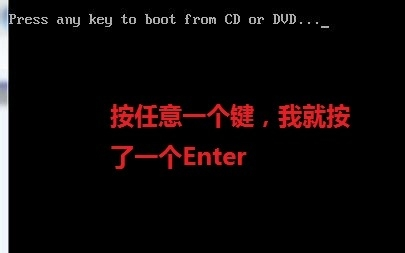
光盘装系统步骤图-10
9、现在看到的是加载页面和开始界面;
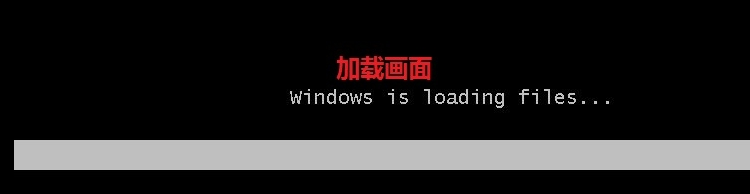
光盘图-11
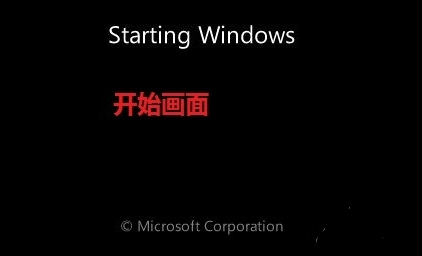
光盘如何装系统图-12
10、出现Windows 7 安装界面,首先依次选择为中文(简体),中文(简体,中国),中文(简体)-美式键盘,选择好了点击下一步;
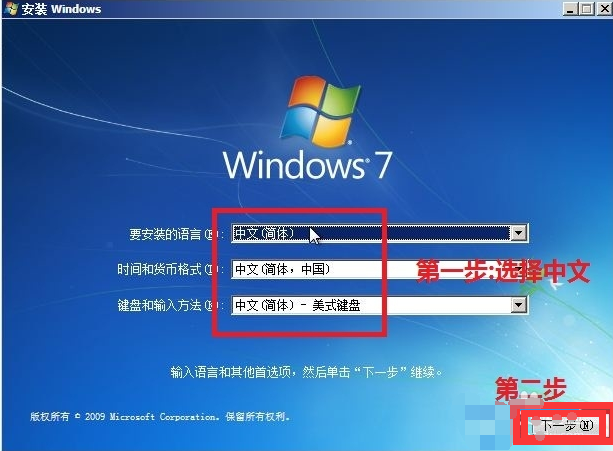
装系统图-13
11、点击现在安装;
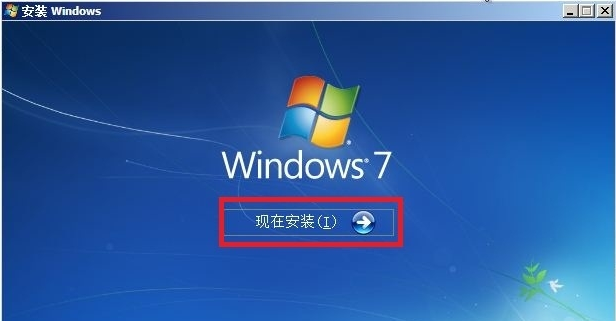
光盘图-14
12、出现安装程序正在启动...

光盘装系统步骤图-15
13、现在出现协议书,把我接受许可条款的勾,勾上了;
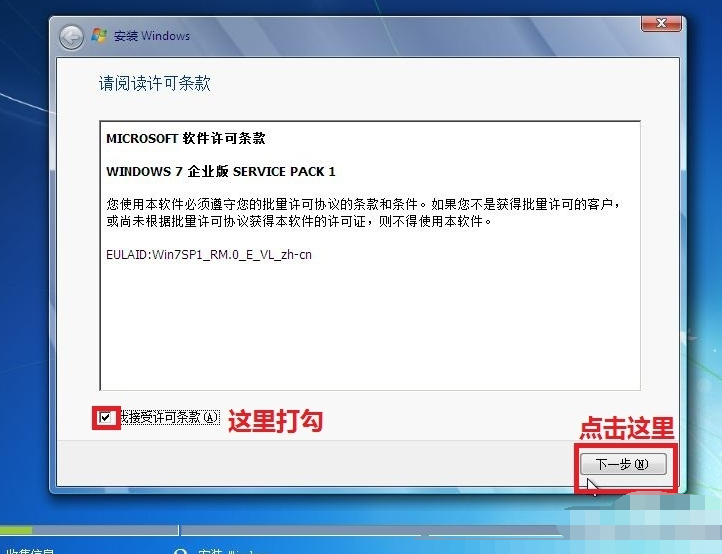
装系统图-16
14、这里,我们选择自定义(高级);
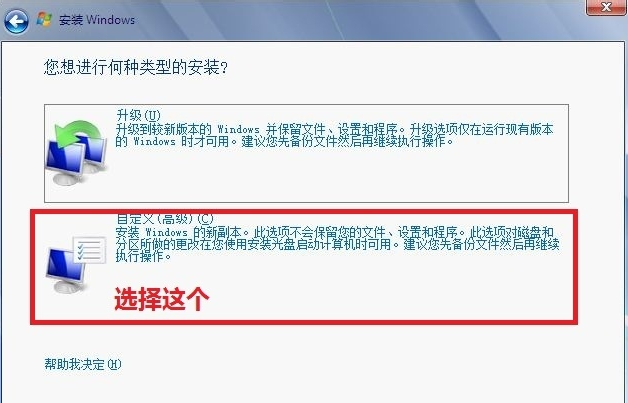
光盘装系统步骤图-17
15、这里选择第一个分区,类型为系统,再点击下一步(再这之前我们可以格式我们的第一个分区,在驱动器选项(高级)(A)那里);
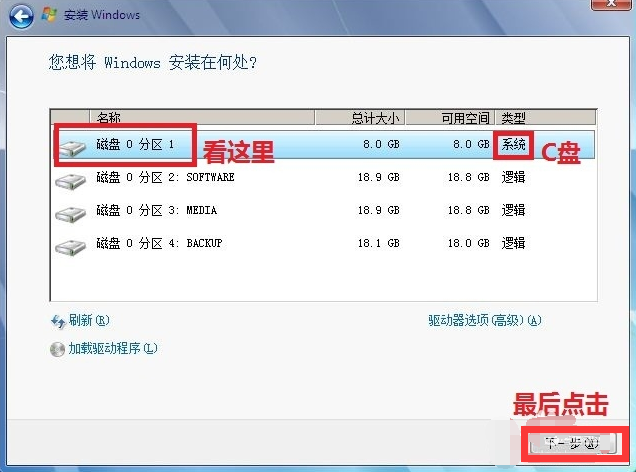
装系统图-18
16、正在安装的界面;这里需要一定的时间,过了一定的是时间后;
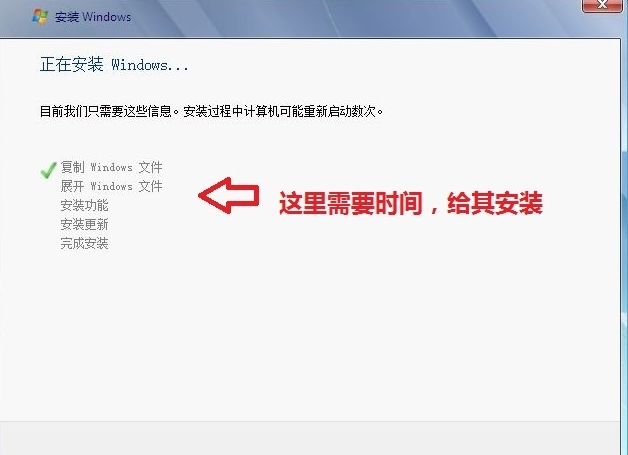
光盘装系统步骤图-19
17、会提醒安装程序正在启动服务;

光盘图-20
18、再提醒重新 启动您的计算机后安装过程将继续,这里是全自动的;

光盘如何装系统图-21
19、等到屏幕黑了,台式机我们按DEL键,如果是笔记本一般(按F1或F2或F11)等,然后把光碟取出来;
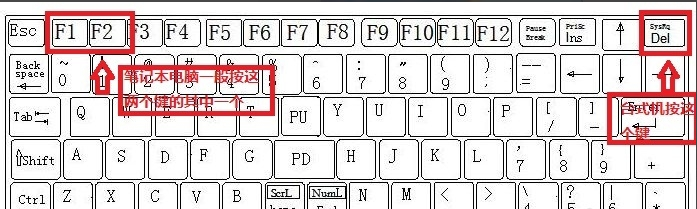
光盘装系统步骤图-22
20、用键盘的上下左右键选择BOOT ,再回车 BOOT Device Priority ;
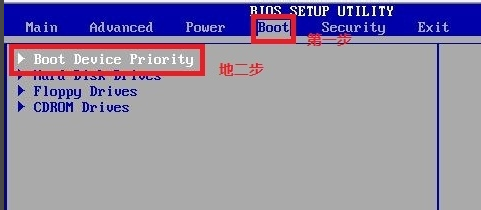
装系统图-23
21、把第一启动项的 1st Boot Device 的【CDROM】改成【Hard Deice】;
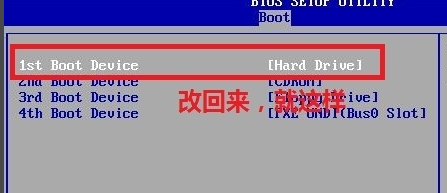
光盘装系统步骤图-24
22、按F10 选择OK,
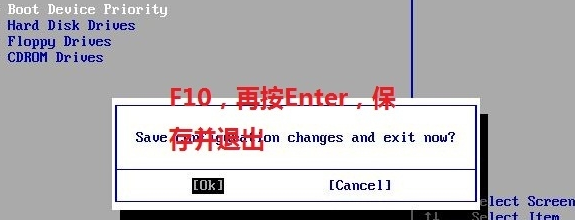
光盘如何装系统图-25
23、这里出现正在启动、Windows画面;
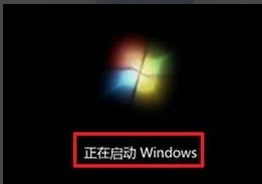
光盘图-26
24、在出现安装程序正在检查视频性能;

光盘图-27
25、到这个界面基本我们安装好,这里我们输入你的PC名字(随便取个名字);在点击下一步
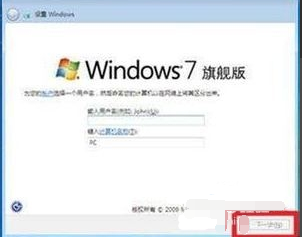
光盘图-28
26、跳过,不要输入密码,直接下一步;
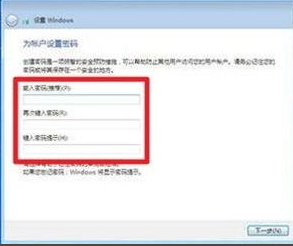
装系统图-29
27、这里要输入密钥,这里暂时不输入,直接点击下一步;到时用激活工具激活就行了;
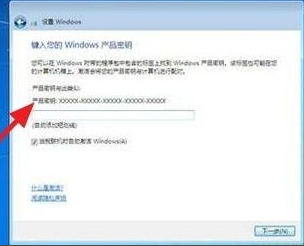
光盘装系统步骤图-30
28、这里我们选择仅安装重要的更新;
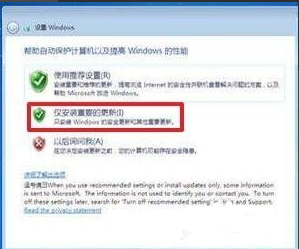
装系统图-31
29、调整时间;

光盘装系统步骤图-32
30、选择计算机网络,一般选择的是家庭网络;
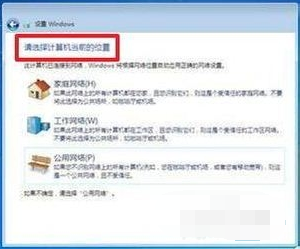
光盘图-33
31、Windows 7旗舰版 正在启动;

装系统图-34
32、这样我们就进入了系统了,完美的安装好官方版(Windows 7 旗舰版);

光盘装系统步骤图-35
以上就是光盘装系统的方法了,你学会了吗,更多精彩教程尽在小白一键重装系统官网。
本篇关于《详细教您光盘装系统方法》的介绍就到此结束啦,但是学无止境,想要了解学习更多关于文章的相关知识,请关注golang学习网公众号!
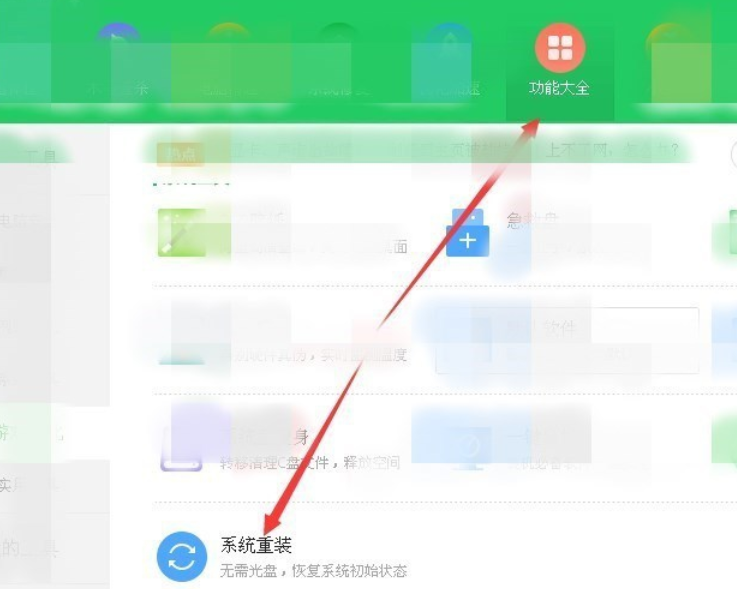 研习360如何重装win7系统
研习360如何重装win7系统
- 上一篇
- 研习360如何重装win7系统
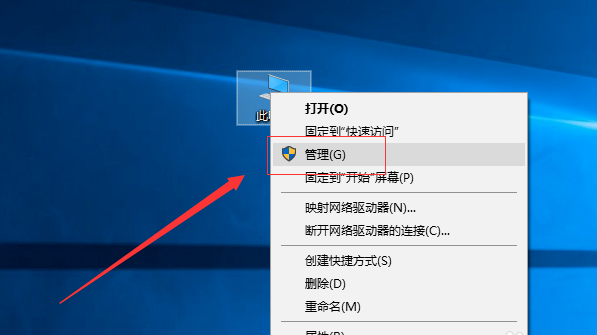
- 下一篇
- 电脑时间总是不对怎么办
-
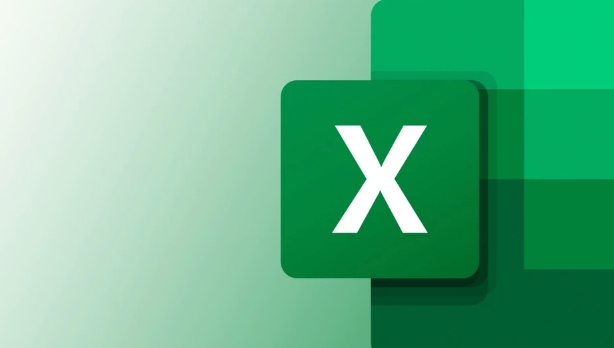
- 文章 · 软件教程 | 4分钟前 |
- Excel如何生成条形码?
- 122浏览 收藏
-

- 文章 · 软件教程 | 8分钟前 |
- 小红书怎么搜内容?精准搜索技巧分享
- 367浏览 收藏
-

- 文章 · 软件教程 | 12分钟前 |
- 189邮箱电脑版登录入口在哪
- 185浏览 收藏
-

- 文章 · 软件教程 | 15分钟前 |
- Win11提升Steam下载速度技巧
- 326浏览 收藏
-

- 文章 · 软件教程 | 17分钟前 |
- 非凡宠物购宠指南与选择技巧
- 425浏览 收藏
-

- 文章 · 软件教程 | 17分钟前 |
- Excel合并单元格怎么排序?简单方法分享
- 323浏览 收藏
-

- 文章 · 软件教程 | 18分钟前 |
- 包子漫画下拉阅读更流畅体验
- 281浏览 收藏
-

- 文章 · 软件教程 | 20分钟前 |
- 萤石云视频怎么分享设备给朋友
- 143浏览 收藏
-

- 文章 · 软件教程 | 22分钟前 |
- Win8环境变量修改方法详解
- 115浏览 收藏
-

- 前端进阶之JavaScript设计模式
- 设计模式是开发人员在软件开发过程中面临一般问题时的解决方案,代表了最佳的实践。本课程的主打内容包括JS常见设计模式以及具体应用场景,打造一站式知识长龙服务,适合有JS基础的同学学习。
- 543次学习
-

- GO语言核心编程课程
- 本课程采用真实案例,全面具体可落地,从理论到实践,一步一步将GO核心编程技术、编程思想、底层实现融会贯通,使学习者贴近时代脉搏,做IT互联网时代的弄潮儿。
- 516次学习
-

- 简单聊聊mysql8与网络通信
- 如有问题加微信:Le-studyg;在课程中,我们将首先介绍MySQL8的新特性,包括性能优化、安全增强、新数据类型等,帮助学生快速熟悉MySQL8的最新功能。接着,我们将深入解析MySQL的网络通信机制,包括协议、连接管理、数据传输等,让
- 500次学习
-

- JavaScript正则表达式基础与实战
- 在任何一门编程语言中,正则表达式,都是一项重要的知识,它提供了高效的字符串匹配与捕获机制,可以极大的简化程序设计。
- 487次学习
-

- 从零制作响应式网站—Grid布局
- 本系列教程将展示从零制作一个假想的网络科技公司官网,分为导航,轮播,关于我们,成功案例,服务流程,团队介绍,数据部分,公司动态,底部信息等内容区块。网站整体采用CSSGrid布局,支持响应式,有流畅过渡和展现动画。
- 485次学习
-

- ChatExcel酷表
- ChatExcel酷表是由北京大学团队打造的Excel聊天机器人,用自然语言操控表格,简化数据处理,告别繁琐操作,提升工作效率!适用于学生、上班族及政府人员。
- 3212次使用
-

- Any绘本
- 探索Any绘本(anypicturebook.com/zh),一款开源免费的AI绘本创作工具,基于Google Gemini与Flux AI模型,让您轻松创作个性化绘本。适用于家庭、教育、创作等多种场景,零门槛,高自由度,技术透明,本地可控。
- 3425次使用
-

- 可赞AI
- 可赞AI,AI驱动的办公可视化智能工具,助您轻松实现文本与可视化元素高效转化。无论是智能文档生成、多格式文本解析,还是一键生成专业图表、脑图、知识卡片,可赞AI都能让信息处理更清晰高效。覆盖数据汇报、会议纪要、内容营销等全场景,大幅提升办公效率,降低专业门槛,是您提升工作效率的得力助手。
- 3456次使用
-

- 星月写作
- 星月写作是国内首款聚焦中文网络小说创作的AI辅助工具,解决网文作者从构思到变现的全流程痛点。AI扫榜、专属模板、全链路适配,助力新人快速上手,资深作者效率倍增。
- 4565次使用
-

- MagicLight
- MagicLight.ai是全球首款叙事驱动型AI动画视频创作平台,专注于解决从故事想法到完整动画的全流程痛点。它通过自研AI模型,保障角色、风格、场景高度一致性,让零动画经验者也能高效产出专业级叙事内容。广泛适用于独立创作者、动画工作室、教育机构及企业营销,助您轻松实现创意落地与商业化。
- 3832次使用
-
- pe系统下载好如何重装的具体教程
- 2023-05-01 501浏览
-
- qq游戏大厅怎么开启蓝钻提醒功能-qq游戏大厅开启蓝钻提醒功能教程
- 2023-04-29 501浏览
-
- 吉吉影音怎样播放网络视频 吉吉影音播放网络视频的操作步骤
- 2023-04-09 501浏览
-
- 腾讯会议怎么使用电脑音频 腾讯会议播放电脑音频的方法
- 2023-04-04 501浏览
-
- PPT制作图片滚动效果的简单方法
- 2023-04-26 501浏览